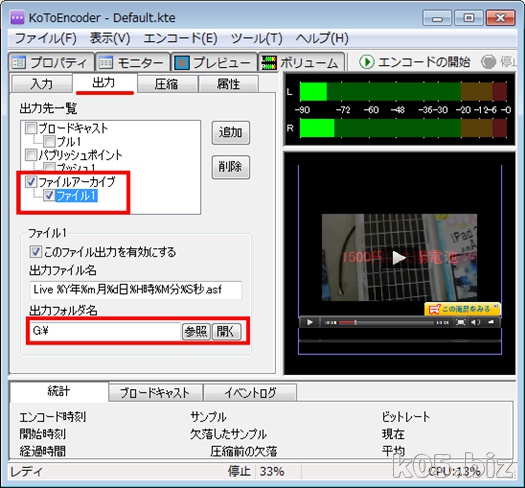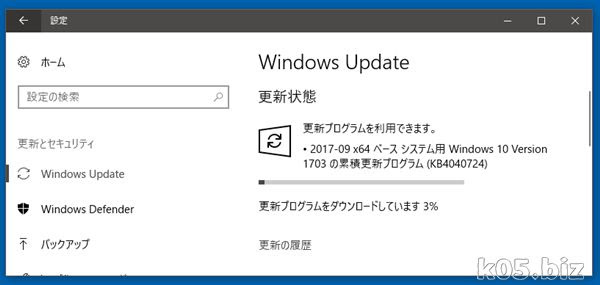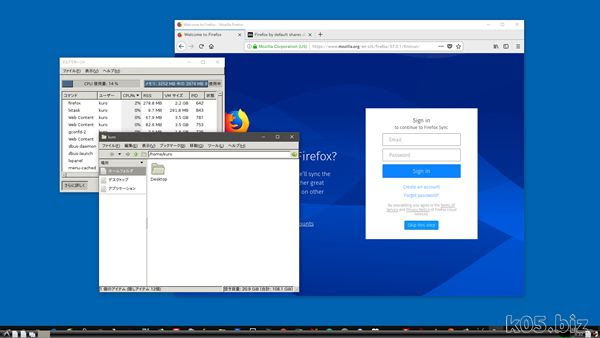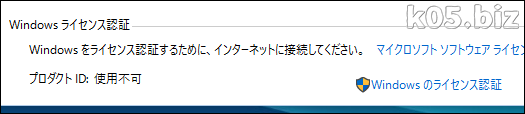はじめに
Ustream,Stickam,Skypeなどで、ちょっと録画したいなという時に私がやっている方法です。デスクトップキャプチャーの一種だと思うので、パソコンで表示されるものならたいていは録画できると思います。もちろん、それぞれ専用の録画ソフトがあるのかもしれませんが、あるのならそれを使うのが一番良いかも。
使用ソフト
Windows7(32bit、64Bit)で確認しました■SCFHDSF041
http://mosax.sakura.ne.jp/yp4g/fswiki.cgi?page=SCFH+DSF
「Ver.0.4.1 Binary: SCFHDSF041.zip (2009/11/16)」 を使用しました
これ単体では、デスクトップに表示される画像をWEBカメラのように扱えるソフトで、ニコ生,Ustream、Stickam等の映像ソースとしても使用可能です。
■KTE32_20100604
公式KTE配布所
http://ux.getuploader.com/kte/
「KTE32_20100604.ZIP」を使用しました
事前準備
SCFHDSF041にあるreadme.txtにあるとおりにインストールしてください◆インストール方法
1.以下のランタイムライブラリをインストールしてください
◇ 32bit版OSの場合
・http://www.microsoft.com/downloads/details.aspx?familyid=A5C84275-3B97-4AB7-A40D-3802B2AF5FC2
◇ 64bit版OSの場合 (以下二つとも)
・http://www.microsoft.com/downloads/details.aspx?familyid=A5C84275-3B97-4AB7-A40D-3802B2AF5FC2
・http://www.microsoft.com/downloads/details.aspx?familyid=BA9257CA-337F-4B40-8C14-157CFDFFEE4E
2.install32.bat(64bit版OSの場合はinstall64.bat)を実行してください。
※インストール後にscfh**.axを移動させた場合は再度install**.batを実行してください。
1.以下のランタイムライブラリをインストールしてください
◇ 32bit版OSの場合
・http://www.microsoft.com/downloads/details.aspx?familyid=A5C84275-3B97-4AB7-A40D-3802B2AF5FC2
◇ 64bit版OSの場合 (以下二つとも)
・http://www.microsoft.com/downloads/details.aspx?familyid=A5C84275-3B97-4AB7-A40D-3802B2AF5FC2
・http://www.microsoft.com/downloads/details.aspx?familyid=BA9257CA-337F-4B40-8C14-157CFDFFEE4E
2.install32.bat(64bit版OSの場合はinstall64.bat)を実行してください。
※インストール後にscfh**.axを移動させた場合は再度install**.batを実行してください。
録画をしてみましょう
1.KTE32をひとまず立ち上げる2.SCFH.exeを立ち上げる
3.SCFHで録画範囲を指定する
録画したい範囲を指定します。この例だとブラウザー上に表示される動画(緑色)の部分を指定しています。緑色の部分をダブルクリックすると設定が完了します。
4.KTE32で設定する
映像の入力ソースに「SCFH DSF」を指定します。
出力タブで、ファイルに出力するように設定します。
5.KTE32で録画開始する
メニューのエンコードの「エンコード開始」を選択すると録画開始されます。
その他
録画は、asfファイル形式で録画されます。Windows Media Playerで再生可能です。スポンサーリンク